
- •4. Вимоги до звіту
- •5. Методичні рекомендації
- •5.1. Настроювання панелі задач
- •5.2. Настроювання „Головного меню” ос Windows 2000
- •5.3. Підменю „Автозавантаження”
- •5.4. Створення ярликів
- •5.5. Упорядкування значків на „Робочому столі”
- •5.6. Інсталяція програм і компонентів ос Windows 2000
- •5.7. Завершення роботи
- •6. Контрольні питання
- •7. Література
5.5. Упорядкування значків на „Робочому столі”
При роботі з ОС Windows 2000 може наступити момент, коли ярлики на Вашому „Робочому столі” будуть розкидані по всьому екрану, створюючи певний хаос. Розглянемо способи їх впорядкування.
Клацніть правою кнопкою миші на будь-якому вільному від значків місці „Робочого столу”.
В контекстному меню виберіть підміню „Упорядкувати значки” (рис. 3.10).

Рис. 3.10. Виклик контекстного меню для упорядкування значків „Робочого столу”
В підміню виберіть один із способів впорядкування: „за ім’ям”, „типому, розміром” або „датою модифікації”. Значки на екрані будуть вибудовані у зазначеному Вами порядку.
Якщо хочете, щоб цей порядок завжди зберігався, знову викличте контекстне меню, і в підміню „Упорядкувати значки” включіть опцію „Автоматично”.
Спробуйте тепер перетягнути один із значків на „Робочому столі” на нове місце. Він автоматично повернеться назад.
Можливо, Вам не сподобається одноманітний ряд значків і Ви захочете розташувати їх невеликими окремими групами:
Виключіть опцію „Автоматично” в контекстному меню.
Перетягаючи значки по екрану, розмістіть їх окремими групами.
Викличте контекстне меню і в ньому виберіть команду „Вибудувати значки”. Ваші нерівно побудовані групи значків перетворяться в чітко розташовані групи.
5.6. Інсталяція програм і компонентів ос Windows 2000
Сучасне програмне забезпечення займає доволі великі об'єми пам'яті як на носіях інформації, так і в оперативній пам'яті – декілька десятків або сотень Мбайт. Магнітні, оптичні, магнітооптичні диски, „флешки” які зараз найбільш широко використовуються для переносу інформації, мають порівняно невисоку ємність – від декількох Кбайт до десятків Гбайт. З огляду на ці показники стає зрозумілим, що розповсюдження програмного забезпечення іноді стає невигідним через недостатню ємність переносних дисків, або навпаки, через великий об'єм програмного забезпечення. Крім того, будь-яка програма вимагає персональних настроювань для конкретного користувача або комп'ютера.
З огляду на наведене, програмне забезпечення зараз розповсюджується у стислому архівному вигляді, що дозволяє заощаджувати місце на жорсткому диску. Крім архіву, до складу програмного забезпечення у більшості випадків входить спеціальна програма інсталяції, яка може коректно розпакувати складний архів на жорсткому диску комп'ютера, на який встановлюється програмне забезпечення. Крім того, вона може також автоматично виконати всі необхідні настройки, частину з яких - по бажанню користувача.
Процес встановлення програмного забезпечення на комп'ютері користувача називають інсталяцією. Програми інсталяції завжди мають назву Install або Setup.
Деяке програмне забезпечення дозволяє користувачу вибрати варіанти інсталяції – повну, вибіркову або мінімальну, – в залежності від потреб користувача і наявності вільного місця на жорсткому диску. Користувач завжди може встановити, або видалити (деінсталювати) відсутні компоненти програмного забезпечення, якщо є диск з повною інсталяцією.
Розглянемо можливість інсталяції програмного забезпечення в ОС Windows 2000, а також встановлення відсутніх компонентів системи.
На „Робочому столі” двічі клацніть на значку „Мій комп’ютер”.
Розкрийте папку „Панель управління” і встановивши покажчик миші на значку „Установка і видалення програм” двічі клацніть лівою кнопкою миші (рис. 3.11).
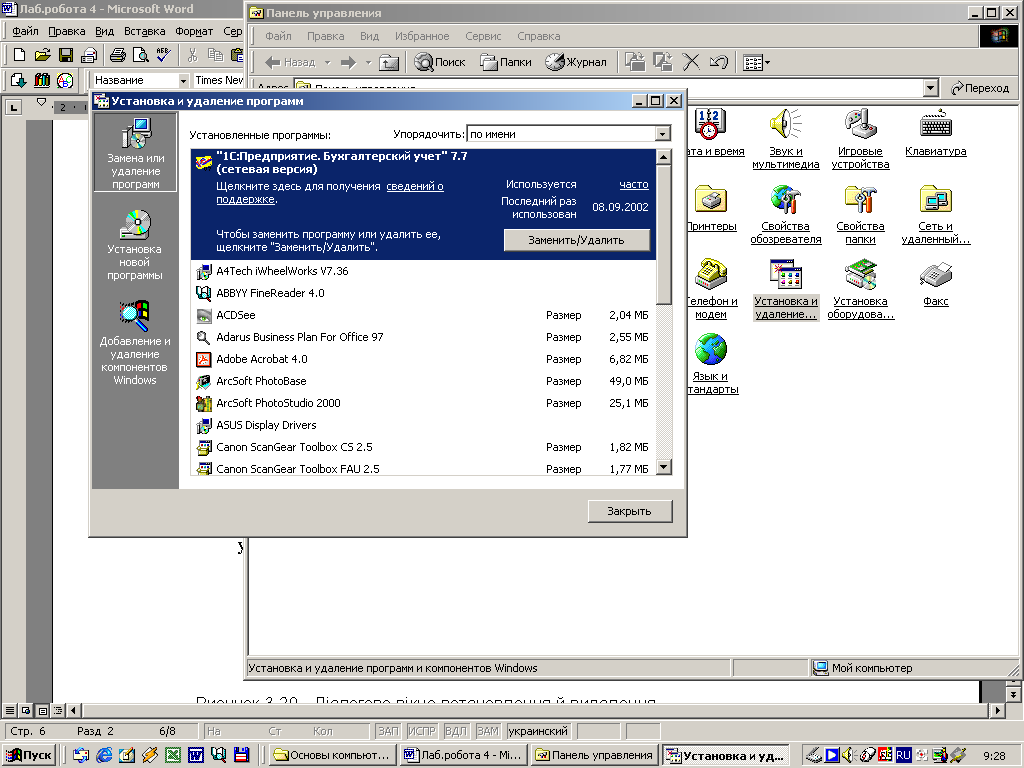
Рис. 3.11 Діалогове вікно установки і видалення програм
Перша вкладка цього діалогового вікна дозволяє встановити (проінсталювати) додаткове програмне забезпечення – „Установити”, або змінити склад компонентів чи коректно видалити його із системи, для чого призначена нижня область цього вікна.
Коректне видалення програмного забезпечення з системи необхідно тому, що для програми при інсталяції автоматично створюються ярлики на „Робочому столі” та підміню в „Головному меню”. Крім того, інформація про програмне забезпечення, заноситься у спеціальну базу даних (системний реєстр) ОС Windows 2000.
Тому при видаленні програм, потрібно не тільки стерти програму з жорсткого диска, а ще й видалити всю інформацію про неї з „Робочого столу”, „Головного меню” і системного реєстру. Процес видалення програмного забезпечення називають деінсталяцією. До складу будь-якого програмного забезпечення, зазвичай, включаються власні програми деінсталяції, більшість з яких має назву Uninstall.
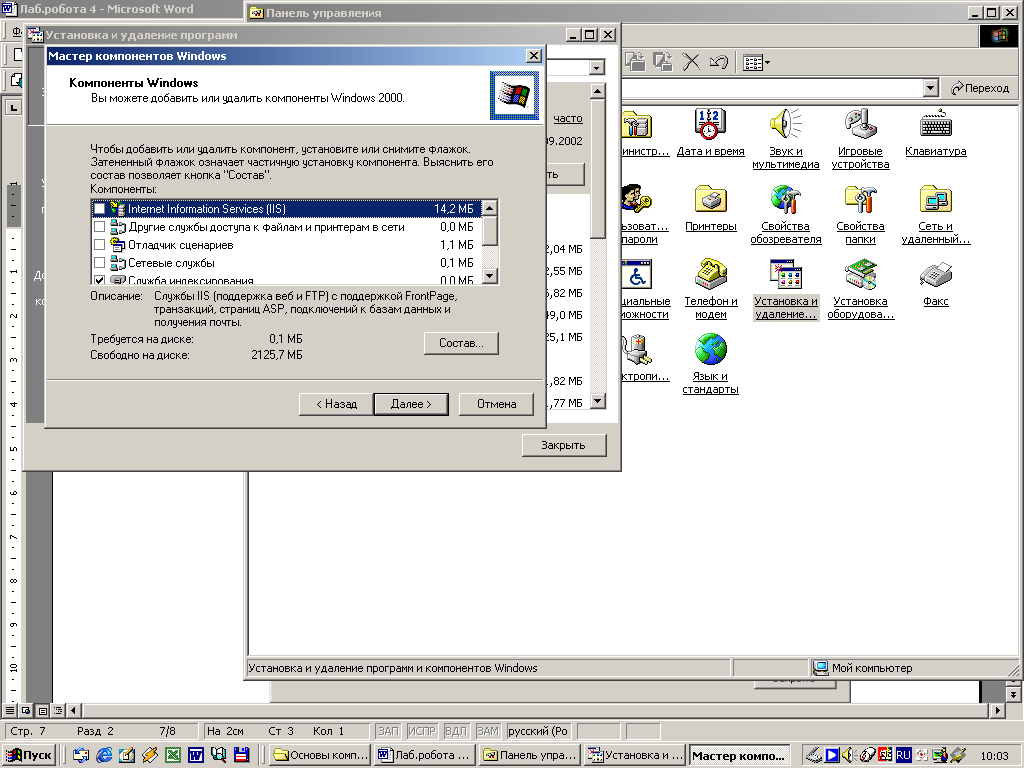
Клацніть на вкладці „Установка” Windows 2000.
В діалоговому вікні цієї вкладки (рис. 3.12) можна встановити компоненти самої системи Windows 2000.
Рис. 3.13 Діалогове вікно встановлення компонентів системи
Щоб довідатися, які компоненти вже встановлені на вашому комп’ютері, перегляньте список „Компоненти”. У тих компонентів, які присутні в системі, з лівої сторони від імені встановлений прапорець. Щоб довідатися про призначення компонента, виберіть його у списку „Компоненти” і прочитайте довідку в області „Опис”.
Якщо зняти прапорець з компонента, це буде означати, що Ви хочете видалити цей компонент з системи. При виборі деяких компонентів стає активною кнопка „Склад...” Це означає, що компонент має ще свої складові компоненти, які теж можна вибрати і встановити в системі.
Знайдіть такі компоненти і клацніть на кнопці „Склад...”, щоб побачити склад цих компонентів.
У діалоговому вікні, яке з'явиться, довідайтеся про призначення складових частин вибраного компонента, а потім клацніть на кнопці „Скасування”, щоб повернутися до діалогового вікна „Властивості: Установка і видалення програм”. Поки що ми нічого інсталювати не будемо.
У вікні „Властивості: Установка і видалення програм” клацніть на кнопці „Скасування”.
